windows远程连接不上 win10远程桌面连接不上怎么解决
在日常使用电脑的过程中,我们经常会遇到一些问题,比如Windows远程连接不上或者Win10远程桌面连接不上的情况,这些问题可能会给我们的工作和学习带来很多不便。幸运的是这些问题通常都有解决方法。在本文中我们将探讨一些解决Windows远程连接问题的方法,帮助大家轻松地解决这一困扰。无论是在办公环境还是在家庭环境中,远程连接已经成为我们日常生活中不可或缺的一部分。让我们一起来了解如何解决Windows远程连接问题吧!
操作方法:
1.在Windows10系统桌面右键点击屏幕上的“此电脑”图标,在弹出菜单中选择“属性”的菜单项。
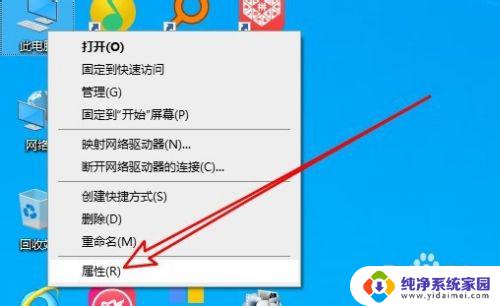
2.然后在打开的系统属性窗口中点击左侧的“远程设置”菜单项。
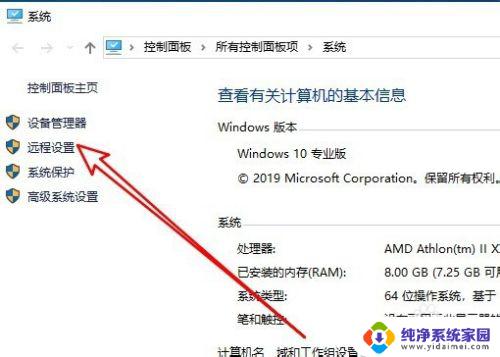
3.接着在打开的系统属性的窗口中找到“允许远程协助连接这台计算机”的设置项。
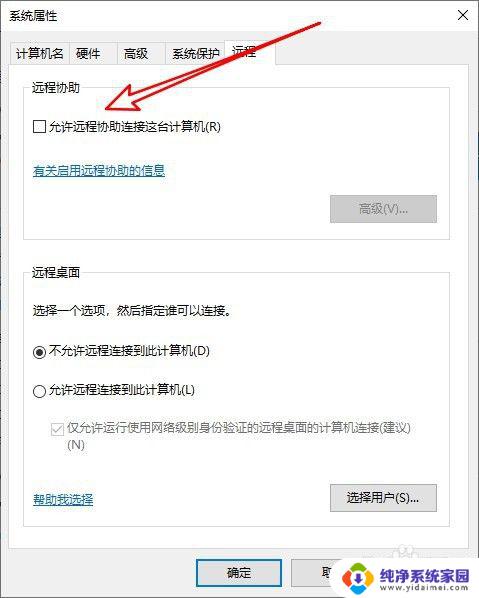
4.接着勾选该设置项前面的复选框,然后点击后面的“高级”按钮。
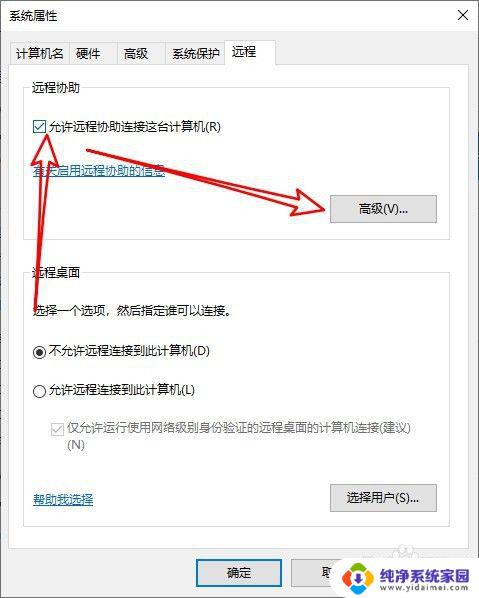
5.这时就会打开远程协助设置的窗口,在窗口中取消“创建仅可以从运行Windows Vista或更新版本的计算机使用的邀请”前面的勾选。

6.接着我们选择远程桌面中的“允许远程连接到此计算机”选项, 同时点击“选择用户”的按钮。
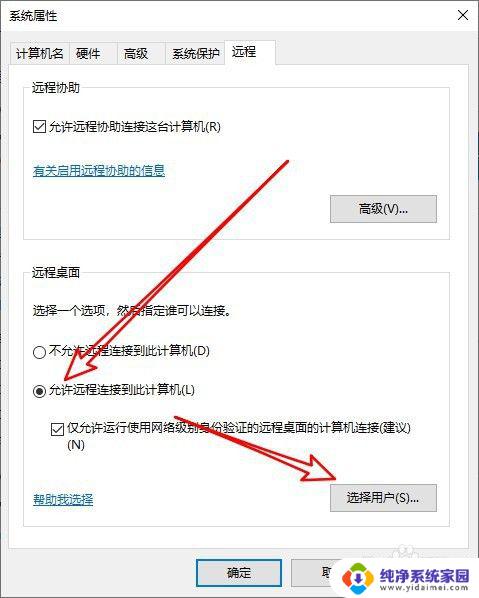
7.在打开的远程桌面用户的窗口中点击“添加”的按钮。
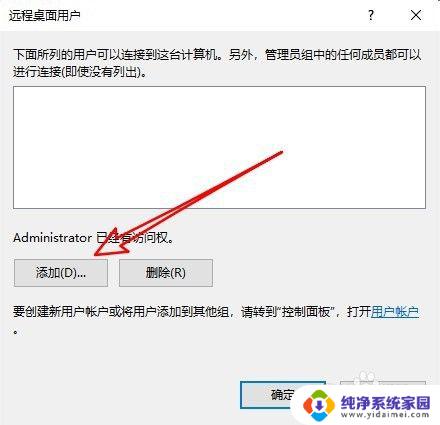
8.接着输入Guest后点击检查名称,然后点击确定按钮添加该用户就可以了。
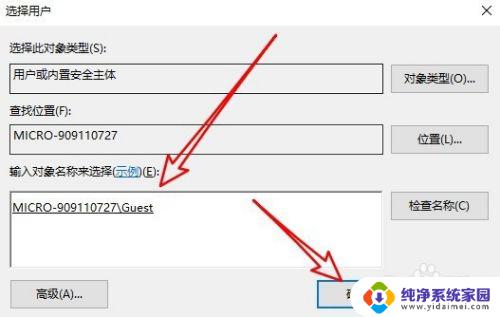
9.总结:
1、首先打开系统远程设置窗口。
2、然后勾选开启远程协助的选项。
3、接着选择允许远程连接到计算机一项。
4、然后点击选择用户的按钮。
5、最后把Guest的用户添加上就可以了。
以上是关于Windows远程连接无法连接的全部内容,如果出现相同情况的用户可以按照小编的方法解决问题。
windows远程连接不上 win10远程桌面连接不上怎么解决相关教程
- 怎么使用远程桌面连接 win10 Win10远程桌面连接的设置教程
- win10 不能远程控制 Windows10远程桌面无法连接解决方法
- win10怎么启动远程桌面连接 win10如何配置远程桌面连接
- 怎么找到远程桌面连接 win10如何进行远程桌面连接
- windows10如何设置远程桌面连接 Win10远程桌面连接设置教程
- win10 远程桌面连接 win10如何使用远程桌面连接
- win7无法远程桌面连接win10 WIN10如何通过远程桌面连接WIN7电脑
- win10远程桌面连接用户名 Win10远程桌面连接命令设置方法
- 电脑win10远程计算机或设备不接受连接怎么办 Win10台式电脑远程登录不上怎么解决
- win10远程连接设置方法 Win10远程桌面连接的设置方法
- 怎么查询电脑的dns地址 Win10如何查看本机的DNS地址
- 电脑怎么更改文件存储位置 win10默认文件存储位置如何更改
- win10恢复保留个人文件是什么文件 Win10重置此电脑会删除其他盘的数据吗
- win10怎么设置两个用户 Win10 如何添加多个本地账户
- 显示器尺寸在哪里看 win10显示器尺寸查看方法
- 打开卸载的软件 如何打开win10程序和功能窗口